详细介绍CAD2019的安装教程与激活方法
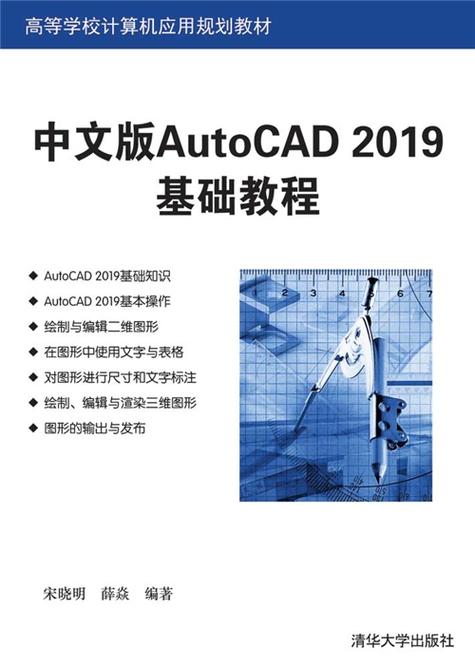
本文概述:本教程将详细介绍如何安装和激活CAD2019软件,涵盖从下载、安装到激活的每一个步骤,以帮助用户顺利完成软件的使用。
在今天的技术世界中,CAD(计算机辅助设计)软件已经成为许多专业领域不可或缺的一部分。CAD2019作为一款强大的工具,广泛应用于建筑、工程、制造等行业。如果你是新手或者对安装过程不熟悉,这篇指南将一步一步为你详细介绍**CAD2019的安装教程**与**激活方法**。###1. 准备工作在安装CAD2019之前,你需要做一些准备工作。首先,确保你的电脑符合软件的系统要求。CAD2019对操作系统、处理器、内存和硬盘空间都有一定的要求。建议你访问官方网页查看这些具体要求,并根据需求进行必要的硬件升级。其次,保证你的计算机有稳定的网络连接,因为安装过程中可能需要下载更新文件。###2. 下载CAD2019你需要从**Autodesk官方网站**下载CAD2019的安装程序。进入官网后,找到产品页面并选择“免费试用”或“下载”。系统会要求你登录或创建一个Autodesk账号。登录成功后,你可以选择适合你的操作系统版本(比如Windows或Mac),然后点击“下载”按钮。下载的安装文件通常是一个压缩包或可执行文件。###3. 解压和运行安装程序下载完成后,如果文件是压缩包格式,你需要将其解压到一个指定目录。双击解压后的安装程序文件,以管理员身份运行它。这时,安装向导将启动,按屏幕指示操作。选择安装路径时,尽量避免C盘以外的盘符,以免影响系统性能。###4. 安装过程安装向导启动后,会提示你阅读并接受**许可协议**。接下来,你可以选择默认组件或自定义安装,根据自己的需求勾选需要的功能模块。确认无误后,点击“安装”按钮。此时,系统将开始安装文件并显示进度条。整个过程可能需要几分钟至几十分钟,具体时间取决于你的硬件配置。###5. 完成安装安装完成后,系统会显示提示信息,告知你安装已成功。此时,你可以选择立即启动CAD2019或者稍后再打开。建议你打开软件检查一下是否一切正常。如果遇到问题,可以参考官方文档或在线社区获取帮助。###6. 激活CAD2019首次启动CAD2019时,系统会提示你激活软件。点击“激活”按钮,进入激活界面。输入你购买软件时获得的**序列号和产品密钥**。如果是试用版本,系统会自动生成一个有效期为30天的许可证。###7. 离线激活方法某些情况下,你可能无法进行在线激活,这时可以选择离线激活。首先,在激活界面选择“我具有一个激活码”。接着,软件会显示一个申请号。然后,你需要前往Autodesk网站,登录你的账户,输入申请号来获取激活码。返回软件输入激活码后,完成激活。###8. 验证激活状态激活完成后,你可以通过软件顶部菜单栏中的“帮助”选项,查看软件的**许可证信息**,确认软件处于激活状态。如果显示已激活且有效期正确,则激活成功。###9. 常见问题排查安装和激活过程中可能会遇到一些问题。例如,安装中断或失败、序列号无效等。你可以尝试重新下载安装文件,检查系统环境,关闭杀毒软件或防火墙等。此外,Autodesk官网和用户社区提供了大量故障排除的资源,遇到问题时可以前去寻求帮助。通过上述步骤,你应该能够顺利地完成CAD2019的安装和激活。希望这篇教程对你有所帮助,祝你在使用CAD2019时取得优异的成果。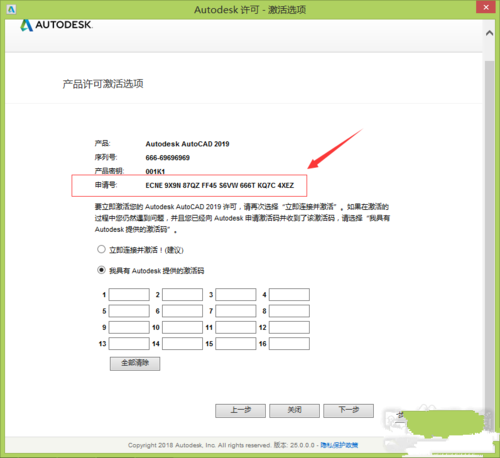
BIM技术是未来的趋势,学习、了解掌握更多BIM前言技术是大势所趋,欢迎更多BIMer加入BIM中文网大家庭(http://www.wanbim.com),一起共同探讨学习BIM技术,了解BIM应用!
相关培训